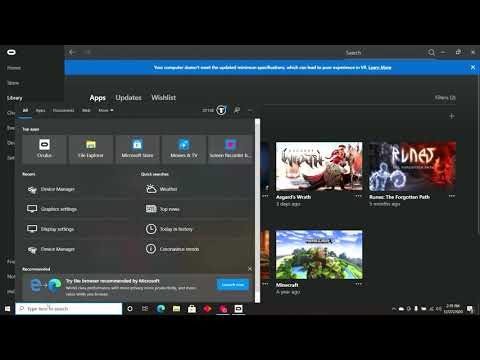Microsoft Cortana adalah sistem asisten digital perusahaan yang dirancang untuk bersaing dengan Siri, Amazon Alexa, Google Now, dan semua yang lain di luar sana. Sekarang, karena Windows 10 Mobile hampir mati di air, kita tidak dapat memastikan berapa banyak orang yang memanfaatkan apa yang Cortana tawarkan. Ya, asisten digital adalah fitur utama pada Windows 10, dan ada beberapa yang suka menggunakannya.
Suara Cortana tidak berfungsi
Bagi mereka yang menggunakan layanan ini, Anda mungkin kadang-kadang, mengalami masalah tertentu dengan Cortana di mana tidak ada suara yang berperan. Ini tidak baik karena Cortana yang terbaik ketika dia berbicara, jadi jika Anda menggaruk rambut Anda, silakan berhenti karena kami telah membuat Anda tertutup.
Mulai ulang Cortana
Buka Task Manager, Restart proses Cortana dan lihat. Anda harus klik kanan pada Cortana dan pilih Akhiri proses. Selanjutnya, dari tab File, pilih Jalankan tugas baru. Mengetik cortana.exe dan tekan Enter untuk memulai kembali proses.
Periksa pengaturan Jam Tenang

Pertama, Anda harus membuka Pusat Aksi dengan menekan Tombol Windows + A atau klik ikon di sudut kanan layar. Dari sini, cari ikon Jam Diam, lalu klik untuk mematikannya.
Ingatlah bahwa menonaktifkan Jam Tenang akan membangkitkan pemberitahuan Anda.
Nonaktifkan Audio Digital

Yang perlu Anda lakukan, kemudian, klik kanan pada ikon Suara, lalu pilih Putar kembali perangkat dari menu. Temukan output Audio Digital yang tidak Anda gunakan dan Nonaktifkan itu, dan dari sana, restart komputer dan periksa apakah Cortana kembali ke dirinya yang banyak bicara.
Untuk situasi ini tidak berhasil, maka inilah saatnya untuk mengambil tindakan drastis untuk memperbaiki masalah ini sekali dan untuk selamanya.
Jalankan Pemecah Masalah Audio
Jalankan Memutar Pemecah Masalah Audio. Anda dapat dengan mudah meminta melalui Control Panel, Taskbar Search atau tab Troubleshooters dari freeware FixWin 10. Anda juga dapat mengakses dari dari Troubleshooters Page di Windows 10.

Setel ulang pengaturan Cortana
Inilah masalahnya; pertama Anda harus meluncurkan Cortana, dan kemudian pergi ke area Pengaturan. Anda akan melihat opsi yang berbunyi: “Mematikan Cortana membersihkan apa yang diketahui Cortana di perangkat ini, tetapi tidak akan menghapus apa pun dari Notebook. Setelah Cortana mati, Anda dapat memutuskan apa yang ingin Anda lakukan dengan apa pun yang masih tersimpan di cloud”.
Matikan saja dan nyalakan ulang komputer.
Setelah Anda me-restart komputer Anda, atur ulang Cortana sekali lagi.
Beri tahu kami jika ada yang membantu Anda di sini.
Bacaan terkait:
- Cortana dan Taskbar Pencarian tidak berfungsi
- Cortana Ask Me Apa saja yang tidak berfungsi
- Cortana tidak menemukan aplikasi atau file desktop.